Muistikirja on luultavasti yksinkertaisin, mutta hyödyllinenWindows-apuohjelma, joka on ollut käyttöjärjestelmän mukana sen perustamisesta lähtien. Vaikka se toimii erinomaisesti nopeaa muistiinpanojen tekemistä varten tai avaamalla erilaisia tavallisia tekstitiedostoja perusmuokkausta varten, sinun on toisinaan otettava luottamuksellisia muistiinpanoja, joille haluat lisäsuojauskerran salasanan muodossa. Muistikirja on Windowsin tekstieditori, joka toimittaasalasanasuojausominaisuus, joten voit salata kaikki luottamukselliset muistiinpanot huolehtimatta yksityisyydestäsi. Sovelluksen avulla voit tallentaa muistiinpanot valitsemallasi salasanalla PPTF-tiedostoina (Password Protected Text Files). Sovelluksessa on myös automaattisen tallennuksen ominaisuus, joka tallentaa nykyisen muistiinpanon automaattisesti 5 sekunnin välein varmistaaksesi, ettet menetä tietoja kaatumisen varalta.
Päivitys: Linkki on poistettu käytöstä. Tämä sovellus ei enää ole saatavana.
Huomaa, että ennen sovelluksen käyttöäkehittäjän mukaan suojausominaisuus ei ole kovin vakaa, joten älä luota siihen erittäin arkaluontoisiin tietoihin. Sanoisin, että perustason salasanasuojauksen pitäisi riittää, kun haluat vain estää muita (kuten työtovereita tai perheenjäseniä) avaamasta tiedostoja ilman salasanaa, ja et usko, että kukaan kokelisi salasanan murtotekniikoita.
Sovelluksen käyttöliittymä näyttää samanlaiselta kuinalkuperäinen Notepad-sovellus. Itse asiassa näiden kahden välillä ei juurikaan ole eroja suunnittelussa. Voit kirjoittaa haluamasi muistiinpanot ja muuttaa tekstin muotoilua, mukaan lukien kirjasin, väri ja taustaväri. Huomaa, että koska tiedostot ovat tekstiä, muotoilu koskee vain sitä, kuinka sovellus näyttää mitä tahansa tekstiä, eikä niitä tallenneta tiedostokohtaisesti.
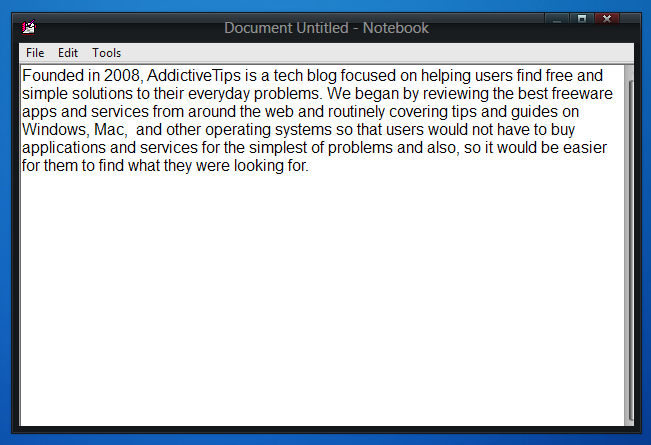
Jos haluat käyttää salasanaa tiedostoon, napsauta Työkalut-valikko ja valitse Vaihda salasana. Voit vaihtoehtoisesti painaa F7-näppäintä tehdäksesi saman. Oletuksena Notebook käyttää '12345' salasanana kaikille uusille muistiinpanoille, kuten Vaihda salasana -konsolissa mainitaan. Kirjoita vain vanhana salasana, anna ja vahvista uusi salasana ja napsauta OK. Joka kerta, kun käynnistät sovelluksen, uusi tekstitiedosto ladataan, ja siksi salasana on sama kuin alussa oletussalasana, joten muista vaihtaa se joka kerta kun tallennat tiedoston.
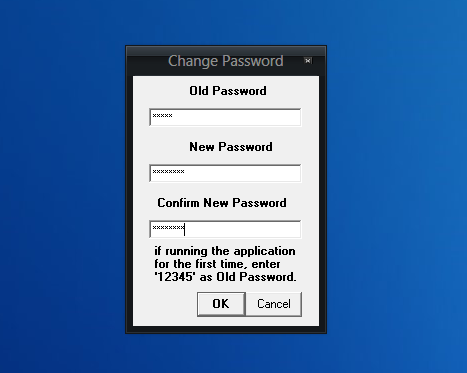
Työkalut-valikko sisältää myös joitain muitaAsetukset muuttaaksesi tekstin ja sovelluksen ulkoasua. Voit esimerkiksi muuttaa tekstin muotoilua (kirjasinlaji, fonttikoko, väri), lisätä hetkessä kellonajan ja päivämäärän, määrittää tekstin kohdistuksen (vasen, oikea, keskimmäinen) ja mukauttaa taustaväriä. Automaattinen tallennus on toinen muistikirjan huomionarvoinen ominaisuus. Ota tämä vaihtoehto käyttöön siirtymällä Tiedosto-valikkoon olemassa olevan muistiinpanon tallentamisen jälkeen ja napsauttamalla Automaattinen tallennus.
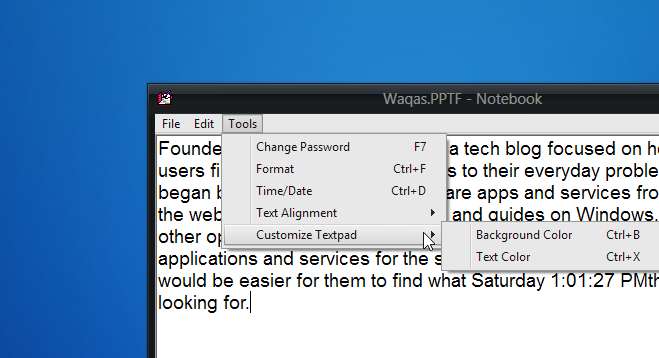
Voit avata tallennetut muistiinpanot napsauttamalla Avaa tiedostostatai paina F2 ja selaa sitten kohdehakemistoon valitaksesi tiedosto. Kun avaat tiedoston, sinua pyydetään antamaan salasana sen käyttämistä varten.
Muistikirja on intuitiivinen apuohjelma, mutta se tuleevaroituksella - alustamisasetukset palautuvat poistuessaan ohjelmasta. Muuten kuin se, se toimii erinomaisesti lisäämällä perustiedot salasanasuojauksesta tekstitiedostoihin. Notebook toimii kaikissa Windows-versioissa. Testaus suoritettiin Windows 8: lla.
Lataa Notebook













Kommentit